
ক্রোম অবশ্যই এর মধ্যে একটি ব্রাউজার সবচেয়ে জনপ্রিয় এবং আমাদের অধিকাংশই সম্ভবত আমাদের দৈনন্দিন জীবনে ব্যবহার করে। এই সত্য হওয়া সত্ত্বেও, সঠিকভাবে এই কারণে, আমরা সবাই এখন পর্যন্ত এটির সাথে বেশ পরিচিত, আমরা এখনও কিছু মিস করতে পারি সম্ভাবনা এবং ফাংশন যেটি আমাদের অফার করে: আমরা সেগুলির সমস্ত পর্যালোচনা করি যাতে আপনি নিশ্চিত হন যে আপনি পেতে পারেন৷ সর্বোচ্চ ম্যাচ.
ক্রোম: সেরা ব্রাউজারগুলির মধ্যে একটি
আমরা সম্প্রতি বিতর্ক করেছি সেরা ব্রাউজার কি, বেশ কয়েকটি বিভাগকে বিবেচনায় নিয়ে, এবং এটি স্পষ্ট যে আমরা যেকোন ধরনের ব্যবহারকারী এবং ডিভাইসের জন্য একটিকে হাইলাইট করতে পারি না, যেহেতু সবসময় এমন কিছু থাকবে যারা নির্দিষ্ট অগ্রাধিকারের সাথে অন্যদের চেয়ে ভাল খাপ খায়, কিন্তু নিঃসন্দেহে Chrome তাদের মধ্যে রয়েছে এবং এটি ছাড়াও , একটি খুব ভারসাম্যপূর্ণ বিকল্প: যদিও এটি দ্রুততম নয় তবে আমাদের অবশ্যই এর কম মেমরি খরচ চিনতে হবে এবং এতে অনেক আকর্ষণীয় অতিরিক্তও রয়েছে, যা আমরা আরও বিশদে দেখতে পাব (সিঙ্ক্রোনাইজেশন, ডেটা সেভিং, রিডিং মোড ...)।
ডিভাইসগুলির মধ্যে ট্যাব এবং পছন্দগুলি কীভাবে সিঙ্ক করবেন
আমরা এটির একটি তারকা বৈশিষ্ট্য দিয়ে শুরু করতে যাচ্ছি, যা আমাদের ট্যাব এবং পছন্দগুলিকে সিঙ্ক্রোনাইজ করার সম্ভাবনা, বিশেষ করে আকর্ষণীয় কিছু কারণ ক্রৌমিয়াম এটি এমন একটি ব্রাউজার যা আমরা পিসিতেও সবচেয়ে বেশি ব্যবহার করি এবং এটি অ্যান্ড্রয়েড এবং আইপ্যাড উভয়ের জন্যই উপলব্ধ, যা আমাদের সমস্ত ডিভাইসের মধ্যে সম্পূর্ণ ধারাবাহিকতা নিশ্চিত করে৷ এটির জন্য আমাদের শুধুমাত্র সংশ্লিষ্ট বিকল্পগুলিকে সক্রিয় করতে হবে, যেমনটি আমরা আপনাকে দেখাচ্ছি ক্রোম ট্যাব সিঙ্ক করার টিউটোরিয়াল এবং তারপর আমরা দেখতে পাব যেগুলি আমরা প্রতিটি সাইটে খোলা আছে তিন-পয়েন্ট মেনুতে "সাম্প্রতিক ট্যাব" বিভাগে।
কিভাবে দ্রুত এবং সহজ অঙ্গভঙ্গি দ্বারা এটি নিয়ন্ত্রণ করা যায়
সাধারণভাবে ব্যবহার ক্রৌমিয়াম এটি খুব স্বজ্ঞাত এবং তরল, কিন্তু সবাই জানে না যে এটিকে আরও সহজে নিয়ন্ত্রণ করার কিছু কৌশল রয়েছে৷ উদাহরণস্বরূপ, মেনু অ্যাক্সেস করার সময় আমরা এটিতে থাকতে পারি এবং আমরা যে ফাংশনটি খুঁজছি তা বেছে নিতে পারি একটি একক অঙ্গভঙ্গি, কারণ একবার নির্বাচিত হলে স্ক্রোলটি স্ক্রিনে স্থির থাকে। এটা জানাও আকর্ষণীয় যে আমরা পারি ট্যাবের মধ্যে নেভিগেট করুন শুধুমাত্র মাল্টিটাস্কিং এর মাধ্যমেই নয় যা আমরা মেনুর পাশের স্কোয়ার টিপলেই খোলে, কিন্তু ঠিকানা বার থেকেও, বাম বা ডানে টেনে আনে। সেই একই অবস্থান থেকে, যদি আমরা নীচে টেনে নিয়ে যাই, আমরা পেজ আপডেট করি.
এক হাত দিয়ে এটি আরও আরামদায়কভাবে পরিচালনা করুন
Chrome-এর কন্ট্রোল সম্পর্কে ইতিমধ্যেই যা বলা হয়েছে, এবং বিশেষ করে এর মাধ্যমে ট্যাবগুলির মধ্যে নেভিগেট করার সম্ভাবনার আরও বেশি সুবিধা নেওয়ার জন্য একটু এগিয়ে যাওয়া নেভিগেশন বার, যদি আমরা একটি ফ্যাবলেট বা কমপ্যাক্ট ট্যাবলেটে থাকি, তাহলে আমরা এই সবকে আরও আরামদায়ক করতে পারি এটা নিচে স্থাপন: নিচে আমরা ঠিকানা বারে লিখি "chrome: // flags / # enable / chrome / home", আমরা গ্রহণ করি, এবং যখন আমরা Chrome পরীক্ষামূলক বিকল্প পৃষ্ঠা খুলি, আমাদের আগ্রহের ফাংশনটি ইতিমধ্যে হাইলাইট করা প্রদর্শিত হবে, আমরা বেছে নিই"সক্রিয়"এবং আমরা পুনরায় চালু করেছি।
কপি, পেস্ট এবং আরো সহজে অনুসন্ধান করুন
এটি অন্য যেকোনো কিছুর চেয়ে একটি অনুস্মারক বেশি, কারণ এটি ব্যবহার করার জন্য অত্যন্ত স্বজ্ঞাত হওয়ার জন্য ডিজাইন করা হয়েছে এবং যে কেউ কিছু ফ্রিকোয়েন্সি সহ ক্রোম ব্যবহার করে তা ইতিমধ্যেই জানতে পারবে যে দীর্ঘ চাপ নির্দিষ্ট পাঠে আমরা দ্রুত মৌলিক ফাংশনগুলি অ্যাক্সেস করি: একটি ওয়েব ঠিকানায় এটি আমাদের অনুলিপি করার বিকল্প দেয়, একটি শব্দে এটি আমাদের অনুসন্ধান করার বিকল্পও দেয় এবং একটি ঠিকানা, টেলিফোন বা ইমেলে এটি সংশ্লিষ্ট ক্রিয়াগুলির প্রস্তাব করে (মানচিত্রে যান, কল করুন, পরিচিতিতে যোগ করুন, একটি ইমেল পাঠান ...)।
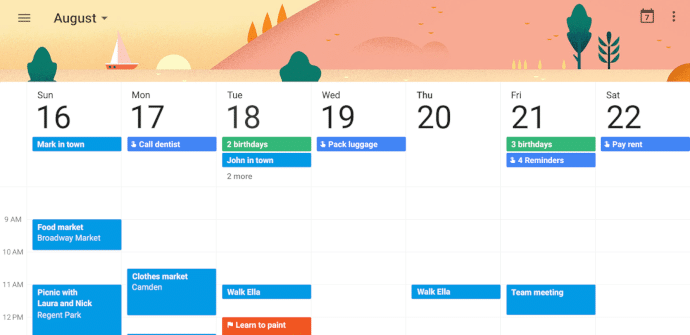
যেকোনো ওয়েবসাইটে রিড মোড ব্যবহার করুন
আমাদের ট্যাবলেটে ওয়েব পৃষ্ঠাগুলি পড়া সর্বদা আরও আরামদায়ক তবে আমরা যদি এটি ব্যবহার করতে পারি তবে আরও বেশি পঠন মোড। ক্রোমে এটি এখনও তার মৌলিক ফাংশনগুলির মধ্যে নেই, তবে এটি পরীক্ষামূলকভাবেও ব্যবহার করা যেতে পারে, যেমন ঠিকানা বারে স্থানান্তর করা। এই ক্ষেত্রে আমরা লিখি "ক্রোম: // ফ্ল্যাগ / # রিডার-মোড-হিউরিস্টিক্স”, আমরা গ্রহণ করি এবং আবার আমাদের পছন্দের বিকল্পটি বেছে নিতে হবে এবং গ্রহণ করতে হবে। এইবার আমরা বেছে নেওয়ার জন্য বেশ কয়েকটি বিকল্প দেখতে পাব: আমরা সবসময় এটিকে জোর করতে পারি বা শুধুমাত্র নিবন্ধের জন্য বা অনুরূপ কাঠামোর পৃষ্ঠাগুলির জন্য।
যেকোনো পৃষ্ঠায় জুম ইন করুন
মোবাইল ডিভাইসের জন্য অপ্টিমাইজ করা অনেক ওয়েব পেজে আমরা খুঁজে পাব যে আমরা তা পারি না জুম আমরা চাইলেও, কিন্তু Chrome আমাদের এই সীমাবদ্ধতা উপেক্ষা করার একটি বিকল্প দেয় যদি আমাদের প্রয়োজন হয়: আমাদের কেবল সেটিংস মেনুতে যেতে হবে এবং "উন্নত কনফিগারেশন" প্রবেশ করুন "অভিগম্যতা”। সেখানে, আমরা ডাবল-ক্লিক করলে পাঠ্যটি স্বয়ংক্রিয়ভাবে যে আকারের সাথে খাপ খাইয়ে নেবে তা আমাদের মানিয়ে নেওয়ার অনুমতি দেওয়ার পাশাপাশি, আমরা বিকল্পটি সক্ষম করতে পারি "জোর জুম".
একটি পৃষ্ঠাকে একটি অ্যাপে রূপান্তর করুন
এর পরীক্ষামূলক বিকল্পের আরেকটি ক্রৌমিয়াম এটি অ্যাকাউন্টে নিতে আঘাত না যে হয় একটি পৃষ্ঠাকে একটি অ্যাপে পরিণত করুন, যা Google Play থেকে ডাউনলোড করা অন্যদের সাথে আমাদের অ্যাপ ড্রয়ারেও দেখানো যেতে পারে। আবার আমরা অনুসন্ধান বারে যাই এবং এইবার আমরা লিখি "chrome:// flags/# enable-improved-a2hs” এই ক্ষেত্রে আমরা অবিলম্বে পরিবর্তনগুলি দেখতে যাচ্ছি না, কিন্তু যখন আমরা এটি সক্ষম করি, তখন কী হবে যে প্রতিবার আমরা একটি ওয়েবসাইট পরিদর্শন করি যার জন্য এই বিকল্পটি উপলব্ধ, আমরা একটি বিজ্ঞপ্তি পাব যাতে আমরা সিদ্ধান্ত নিতে পারি যে আমরা চাই কিনা। এটা প্রয়োগ করতে
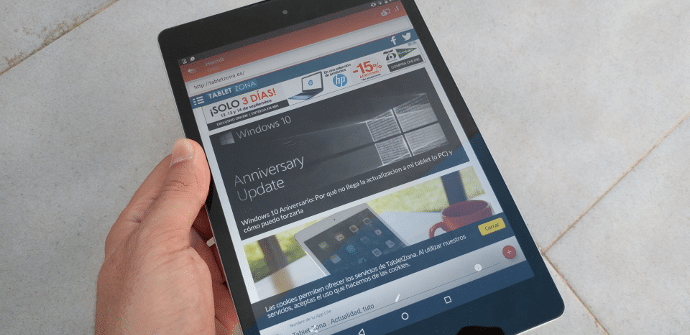
অনুসন্ধান ইঞ্জিন পরিবর্তন করুন
যদিও বেশিরভাগের জন্য সেরা বিকল্পটি এখনও ব্যবহার করা হয় গুগলএটি লক্ষ করা উচিত যে আপনি যদি অন্যান্য সার্চ ইঞ্জিন পছন্দ করেন তবে আপনি সেটিংস মেনুতে এটি পরিবর্তন করতে পারেন। বিকল্পটি উপরে প্রদর্শিত হবে, "বেসিক সেটআপ”, এবং আমরা এর মধ্যে বেছে নিতে পারি গুগল, নরপশু! এবং ঠন্ঠন্. এটি আকর্ষণীয় যে আরও কিছু বিশেষ বিকল্প রয়েছে, যেমন একটি সার্চ ইঞ্জিন হিসাবে সরাসরি রাখা মর্দানী স্ত্রীলোক (এটা অনুমিত হয়েছিল যে আমরা উইকিপিডিয়ার সাথেও এটি করতে পারি, তবে সেই বিকল্পটি এখনও একত্রিত হয়নি)।
অফলাইনে পড়তে ওয়েবসাইট ডাউনলোড করুন (এবং সেগুলি প্রোগ্রাম করুন)
যদি আমরা ডেটা সংরক্ষণ করার চেষ্টা করি, বা বিশেষ করে একটি ট্যাবলেটের জন্য, যার সাধারণত মোবাইল সংযোগ থাকে না, তবে এটি মনে রাখা সবসময়ই আকর্ষণীয় যে আমরা করতে পারি যেকোনো ওয়েব ডাউনলোড করুন এটি আমাদের আগ্রহী যাতে আমরা যেকোনো সময় অফলাইনে এটির সাথে পরামর্শ করতে পারি। এবং যদি এই মুহুর্তে আমরা এটি করার সিদ্ধান্ত নিই আমরা নিজেকে অফলাইনে খুঁজে পাই, আমাদের চিন্তা করতে হবে না কারণ "এর জন্য একটি বিকল্প উপস্থিত হবেপরে ডাউনলোড", যা এটিকে নির্ধারিত করে রাখে এবং আমরা অনলাইনে ফিরে আসার সাথে সাথে এটি করে।
ডেটা ব্যবহার কমিয়ে দিন
একটি ওয়েবসাইট ডাউনলোড করা আমাদের ডেটা খরচ কমানোর একমাত্র উপায় নয় ক্রৌমিয়াম, যেহেতু আমাদের অবশ্যই মনে রাখতে হবে যে এটির জন্য একটি নির্দিষ্ট ফাংশন রয়েছে এবং এই ক্ষেত্রে এটি সক্রিয় করার জন্য আমাদের বিশেষ কিছু করতে হবে না: আমাদের সেটিংস মেনুতে বিকল্পগুলির মধ্যে এটি রয়েছেউন্নত কনফিগারেশন", ক্লিক করুন"তথ্য সংরক্ষণ"এবং আমরা কেবল এটি সক্ষম করি। এটি যা করে তা হল ডাউনলোড করার আগে আমরা যে পৃষ্ঠাগুলি পরিদর্শন করতে যাচ্ছি তা কেবল সংকুচিত করে।
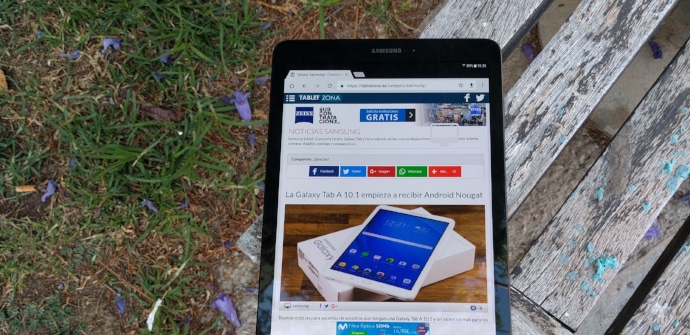
পৃষ্ঠাগুলি দ্রুত লোড করুন
আমরা এখন পরীক্ষামূলক ফাংশন ফিরে ক্রৌমিয়াম এবং আমরা এটি ডেটা সংরক্ষণ করার জন্য করি না কিন্তু যারা দ্রুত ডিকম্প্রেশন সিস্টেম ব্যবহার করে পৃষ্ঠাগুলি যত তাড়াতাড়ি সম্ভব লোড হয় তা নিশ্চিত করতে চান। অন্যান্য ক্ষেত্রে যেমন, আমরা ঠিকানা বারে যাই এবং এবার আমরা লিখি "chrome:// flags/# enable-brotli"এবং আমরা গ্রহণ করি। আমাদের আগ্রহের বিকল্পটি আবার হলুদ রঙে হাইলাইট করা হয়েছে এবং আমাদের যা করতে হবে তা হল "সক্রিয়"এবং পুনরায় চালু করুন
ছদ্মবেশী মোড ব্রাউজ করুন
আরেকটি খুব মৌলিক ফাংশন, কিন্তু যে আমরা এই নির্দেশিকায় অন্তর্ভুক্ত করতে ব্যর্থ হতে পারি না: যদিও আমরা আমাদের সম্পর্কে বিশেষভাবে উদ্বিগ্ন গোপনীয়তা এই জন্য বিশেষভাবে ডিজাইন করা ব্রাউজার আছে, অন্তত আমরা সবসময় অবলম্বন করতে পারেন ক্রৌমিয়াম ছদ্মবেশী মোডে নেভিগেট করতে এবং আমাদের কার্যকলাপ ইতিহাসে রেকর্ড করা হয়েছে তা নিশ্চিত করতে৷ এই ফাংশনটি অ্যাক্সেস করাও খুব সহজ: ড্রপ-ডাউনে যা তিনটি বিন্দু দিয়ে খোলে, উপরের দিকে, "এর নীচেনতুন ট্যাব", আছে"ছদ্মবেশী নতুন ট্যাববা "।
মাল্টি-উইন্ডোতে দুটি ট্যাব খুলুন (Android Nougat)
আমরা ইতিমধ্যেই অ্যান্ড্রয়েডের সর্বশেষ সংস্করণের কিছু তারকা ফাংশন নিয়ে আছি যাতে Chrome এর সাথে কীভাবে ব্যবহার করা যায় তা দেখতে একাধিক জানালা de অ্যান্ড্রয়েড নওগাট। আমরা অন্য যেকোন অ্যাপের মতো Chrome-এর সাথে মাল্টি-উইন্ডো খোলার মাধ্যমে শুরু করি, তাই আমরা ব্রাউজার খুলি এবং মাল্টিটাস্কিং বোতামটি ধরে রাখি এবং আমাদের কাছে দুটি উইন্ডো বাকি আছে, একটির উপরে। উপরেরটি হবে Chrome এবং আমাদের কাছে তিন-পয়েন্ট মেনু অ্যাক্সেসযোগ্য হবে, যেখানে আমাদের চাপতে হবে এবং আমরা অবিলম্বে বিকল্পটি দেখতে পাব "অন্য উইন্ডোতে যান”, যা আমাদের ছেড়ে চলে যাবে দুটি ট্যাব সমান্তরালভাবে খোলা.
ছবিতে একটি YouTube ভিডিও দেখুন (Android Oreo)
আমরা একটি ফাংশন দিয়ে শেষ করি যা যারা ইতিমধ্যেই আছে তাদের দ্বারা ব্যবহার করা যেতে পারে অ্যান্ড্রয়েড ওরিও এবং যে তাদের জন্য, আসলে, এটি সেরা হতে পারে PiP-এ YouTube দেখার বিকল্প, যেহেতু দুর্ভাগ্যবশত এটি একটি নতুনত্ব যা বেশিরভাগই তাদের নিজস্ব অ্যাপে সরাসরি উপভোগ করতে পারে না। আমরা সম্প্রতি সেই টিউটোরিয়ালে আপনাকে দেখিয়েছি, এর কৌশল ভিডিও এ ক্রোমে খেলুন ভাসমান উইন্ডো, এটি কেবলমাত্র ডেস্কটপ সংস্করণে প্রথমে যাওয়া (তিন-পয়েন্ট মেনুতে আমরা চিহ্নিত করি "কম্পিউটার ওয়েবসাইট”) খেলার আগে। সেখান থেকে শুধুমাত্র ফুল স্ক্রিনে যেতে হবে এবং হোম স্ক্রিনে যেতে হোম বোতাম টিপুন।

